CLion教程-创建/打开 CMake 项目

从头开始创建 CMake 项目
1、在欢迎界面点击 "New Project" 或选择主菜单中的 "File" | "New Project"。
2、在左侧窗格中选择 "C++ Executable"。设置项目名称和语言标准。

3、点击 "Create"。
4、CLion 生成一个带有单个源文件 main.cpp 和根目录的 CMakeLists.txt,其中包含以下命令:
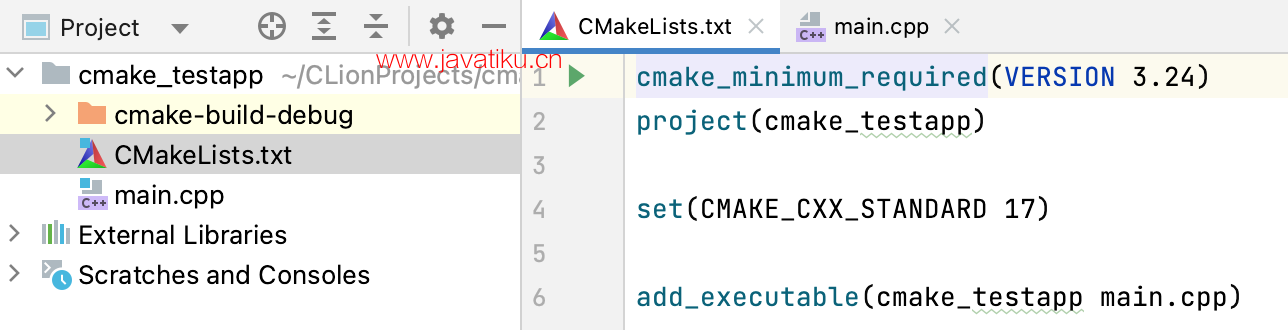
| 命令 | 描述 |
|---|---|
cmake_minimum_required(VERSION 3.24) | 指定 所需的最低 CMake 版本。它设置为 CLion 中捆绑的 CMake 版本(始终是可用的最新版本之一)。 |
project(cmake_testapp) | 根据我们在项目创建期间提供的内容定义项目名称。 |
set(CMAKE_CXX_STANDARD 17) | 设置 CMAKE_CXX_STANDARD 变量的值为 17,与创建项目时选择的值一致。 |
add_executable(cmake_testapp main.cpp) | 添加 cmake_testapp 可执行目标,该目标将从 main.cpp 构建。 |
5、CMake 工具窗口显示项目加载的进度和状态。您可以随时从 "View" | "Tool Windows" | "CMake" 打开它,或在底部导航栏中切换到它。
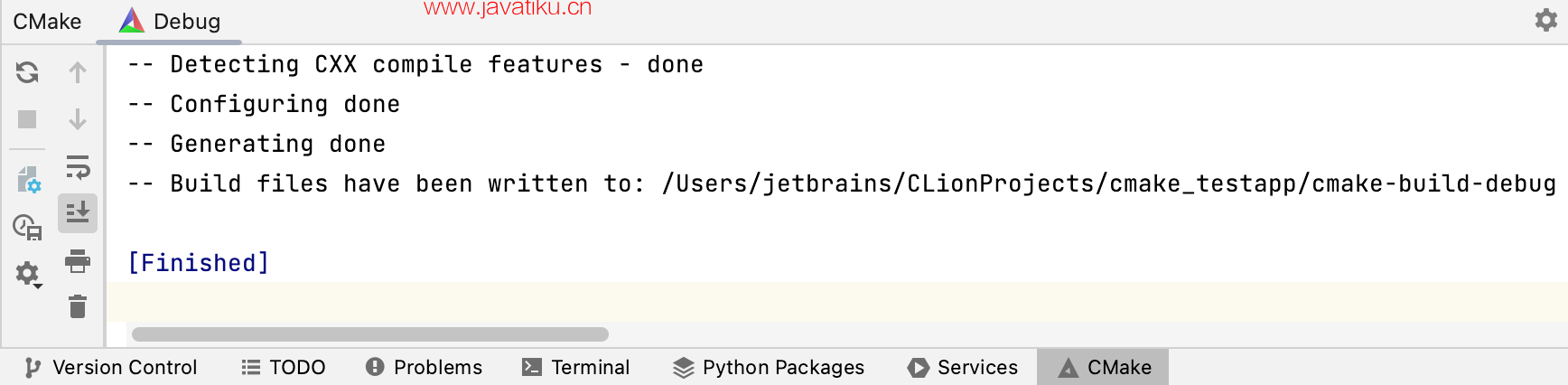
在加载失败的情况下,CMake 工具窗口会自动打开。
从源代码创建 CMake 项目
在 CLion 中,您可以打开一个非 CMake 项目并将其结构转换为 CMake。
1、在欢迎界面点击 "Open" 或选择主菜单中的 "File" | "Open"。
2、选择项目的根目录并点击 "Open":
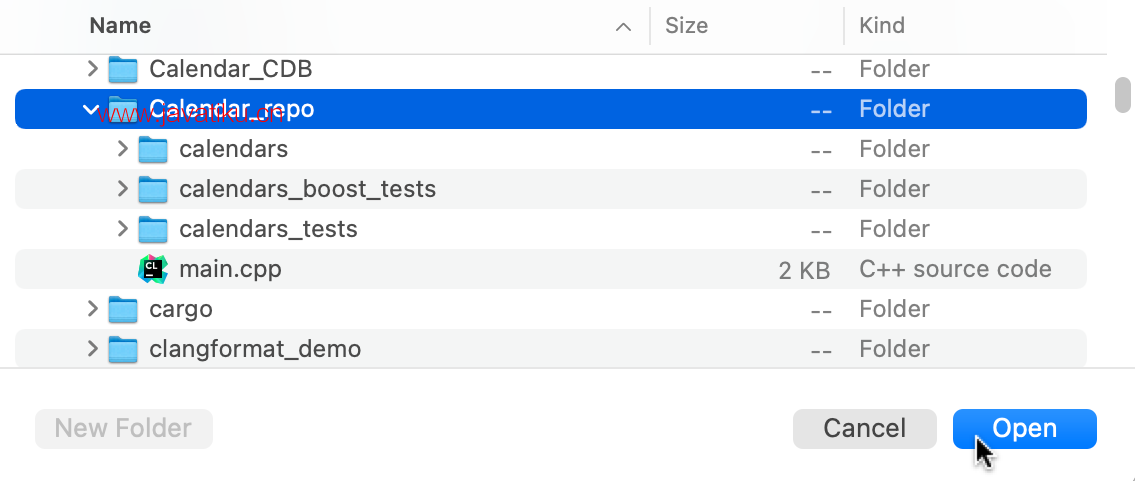
3、在编辑器中打开任何源文件。您将在顶部看到黄色的通知:

点击 "Configure CMake project" 并选择 "Create CMakeLists.txt":

当项目根目录下没有 CMakeLists.txt 时,才会出现 "Create CMakeLists.txt" 选项,不考虑子文件夹。
如果根目录下有 CMakeLists.txt 文件,则唯一可用的操作将是 "Select CMakeLists.txt"。
4、在打开的对话框中,指定以下内容:
- 选择项目文件
选择要导入为项目文件的文件。使用子目录复选框导入其整个内容,或清除复选框以有选择地导入内容。
- 用户包含目录
选择要包含在项目中并在 CMake 的include_directories命令中指定的目录。
在 "Select project files" 中未选择的目录不会出现在 "User include directories" 列表中 - 首先选择它们,然后可用的包含目录将出现在列表中。
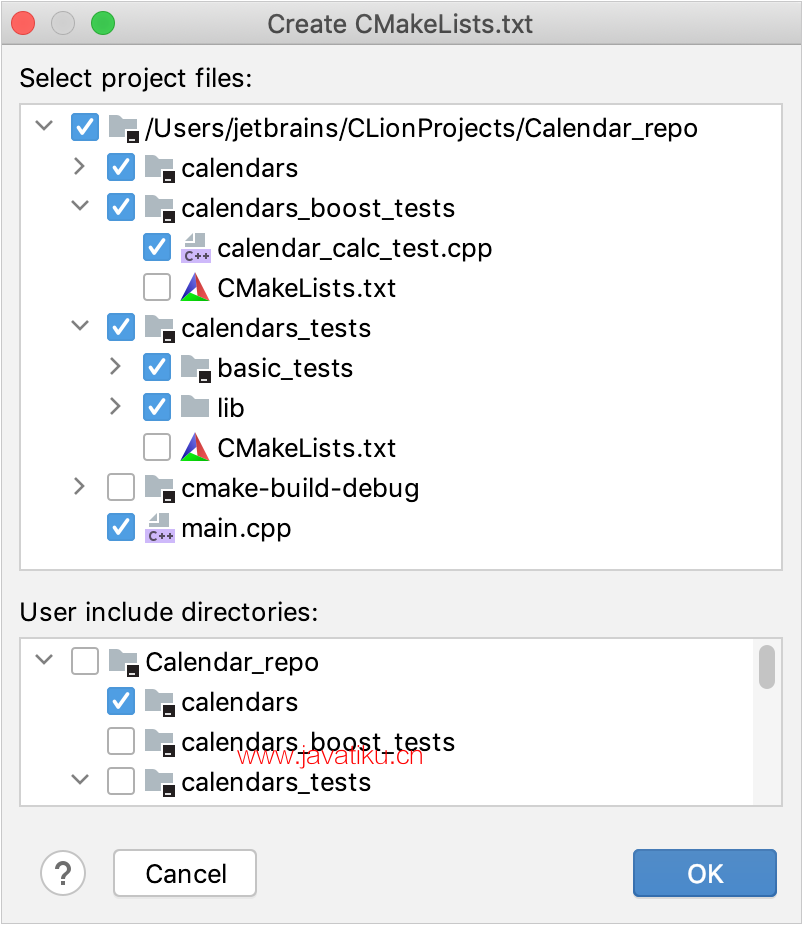
5、点击 "OK" 后,CLion 将根据您的选择生成一个 CMakeLists.txt 文件并加载 CMake 项目结构。
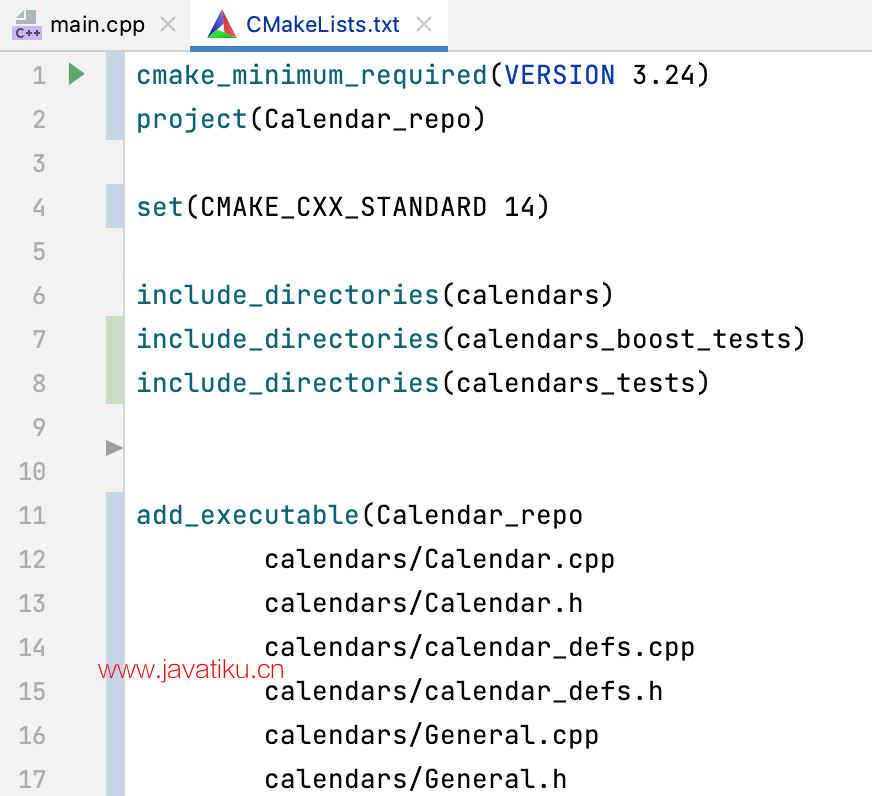
打开 CMake 项目
要在 CLion 中打开现有的 CMake 项目,可以执行以下操作之一:
- 选择 "File" | "Open" 并定位项目目录。该目录应包含 CMakeLists.txt 文件。
- 选择 "File" | "Open" 并将 CLion 指向顶级 CMakeLists.txt 文件(或定位 CMakeCache.txt 文件)。
然后点击 "Open as Project":
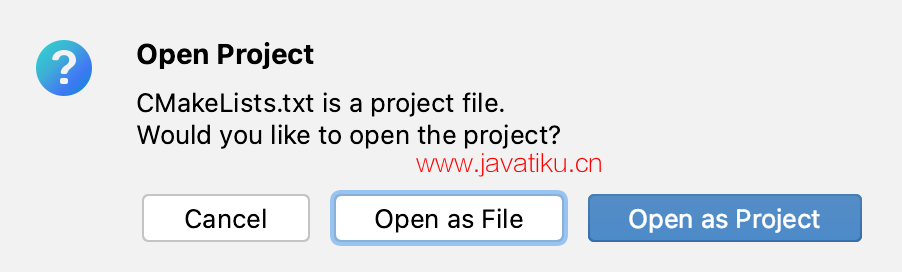
当您首次打开项目时,CLion 会显示带有初始配置的CMake Profiles对话框。您可以编辑配置文件或继续使用默认设置。
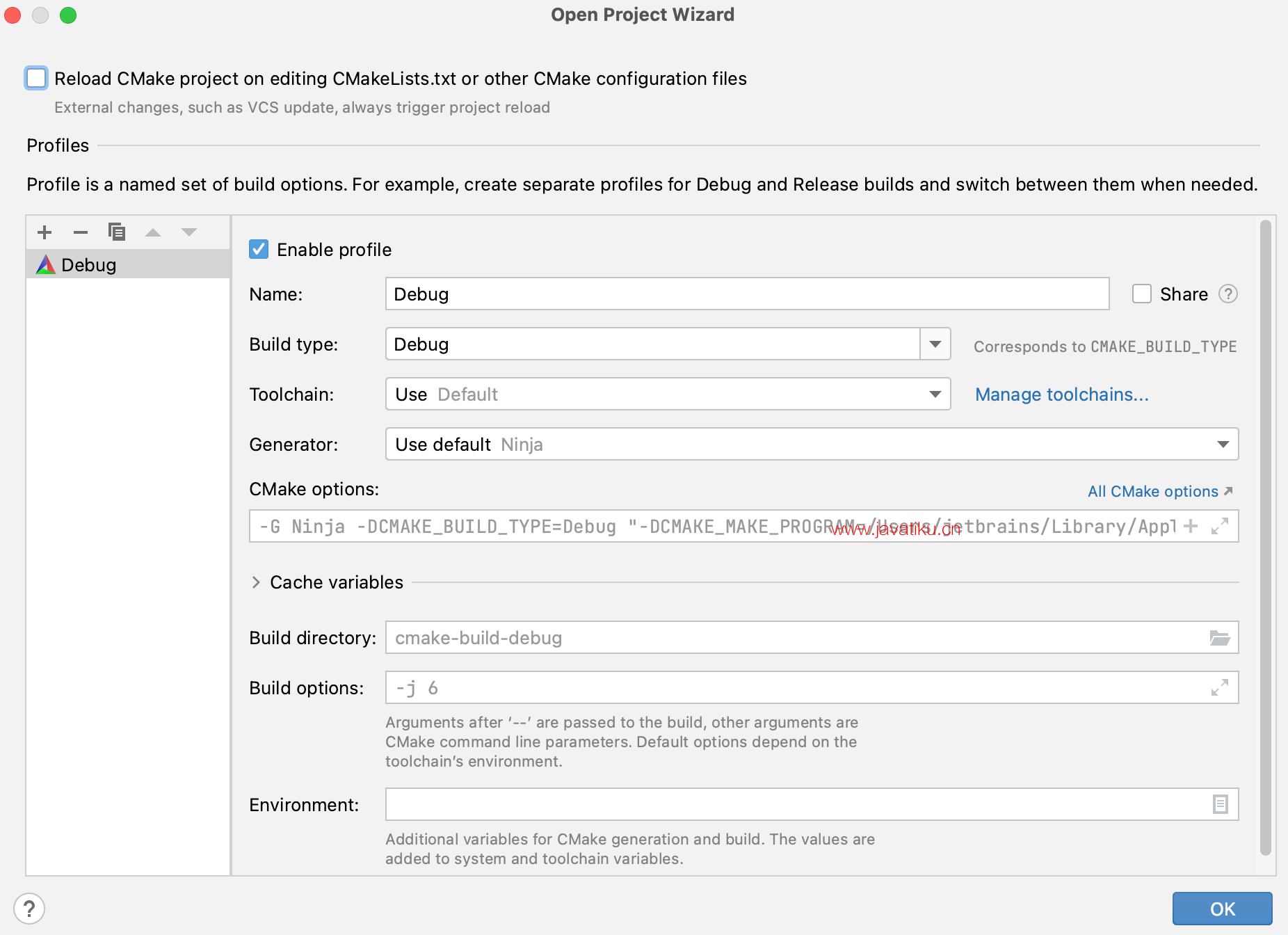
要禁用此初始配置文件配置,请转到 "Settings" | "Advanced Settings" 并清除相应的复选框:
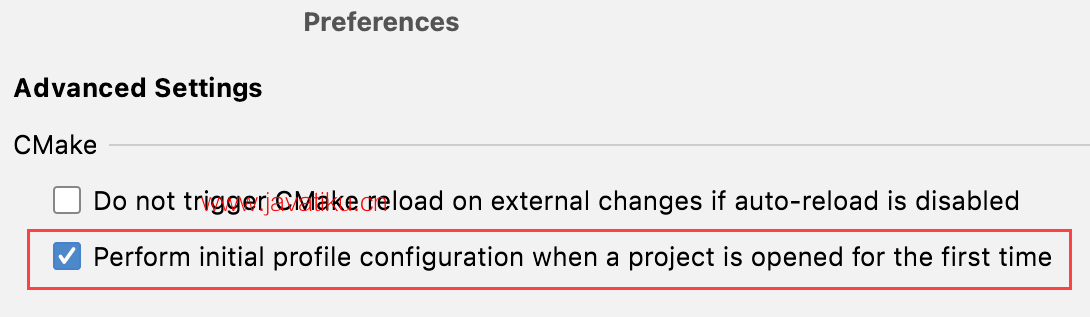
您还可以设置一个默认情况下将用于所有新项目的 CMake 配置文件("File" | "New Projects Setup" | "Settings for New Projects" | "Build, Execution, Deployment" | "CMake")。
处理 monorepo
Monorepo 是将多个项目组合在一起的存储库,通常没有顶级 CMake 脚本。以下说明描述了如何在 CLion 中使用LLVM 项目作为示例来处理 monorepo。
1、调用 "File" | "Open",并将 CLion 指向所需子目录中的 CMakeLists.txt。对于 LLVM 的情况,选择 llvm-project/llvm/CMakeLists.txt。
在打开的对话框中,点击 "Open as Project"。
2、转到 "Settings" | "Build, Execution, Deployment" | "CMake",并在 CMake 选项字段中添加您想要额外构建的子项目。
例如,要添加 clang 和 clang-tools-extra,指定 -DLLVM_ENABLE_PROJECTS=“clang;clang-tools-extra”:
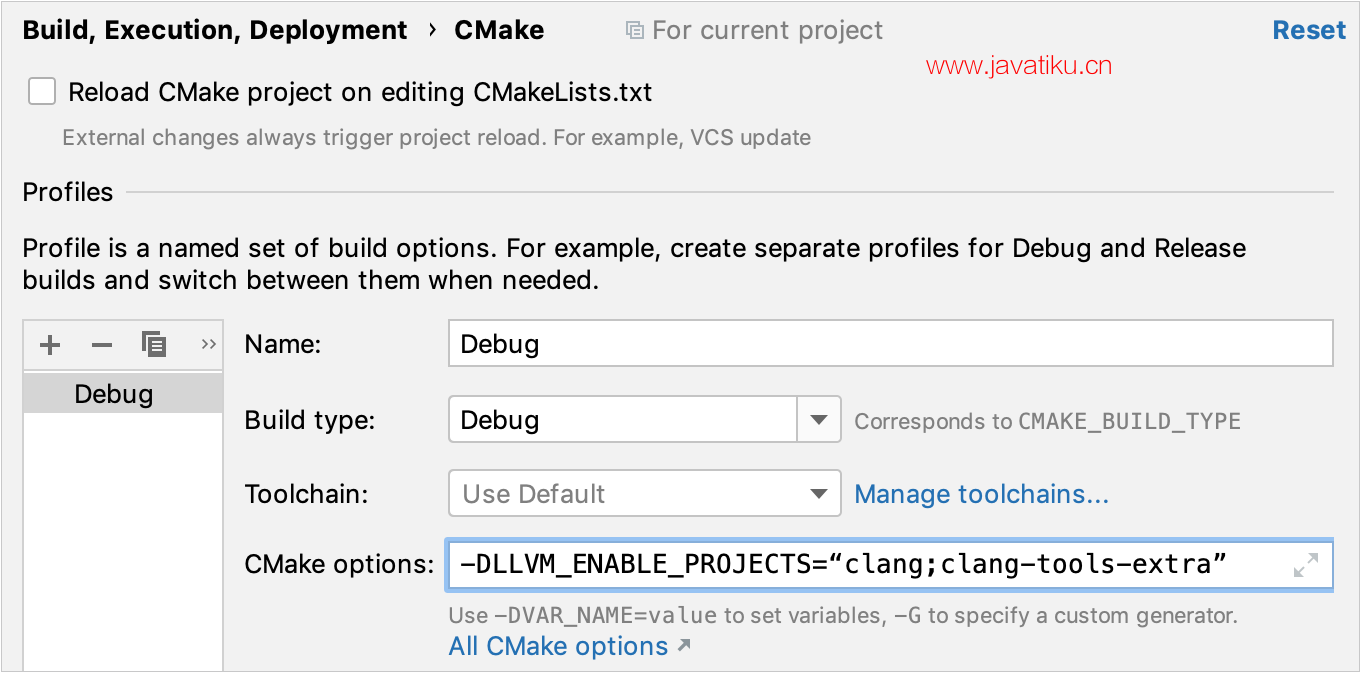
此时,项目重新加载应该会成功执行。
3、为了能够在 "Project" 树中查看整个存储库,请更改项目根目录:从主菜单中调用 "Tools" | "CMake" | "Change Project Root",然后选择顶级存储库文件夹 llvm-project。
4、我们还建议您构建项目。这样,"Resolve" 将适用于整个代码库,包括在构建时生成的部分。



